รีวิว รีโมทชัตเตอร์ไอโฟน Remote Shutter iPhone & smartphone

รีโมทชัตเตอร์ (Remote Shutter) คืออะไร
รีโมท ชัตเตอร์ (Remote Shutter) ดีไซน์จากประเทศเกาหลีตัวนี้ เป็นรีโมทที่ช่วยสั่งให้ไอโฟน (iPhone) และ Android Smartphone ถ่ายภาพได้จากระยะไกล เหมือนสายลั่นชัตเตอร์ที่ไม่มีสายนั่นเอง
ใช้งานง่าย เพียงแค่ปุ่มเดียวก็สามารถสั่งให้ไอโฟน (iPhone) และ Smartphone ถ่ายภาพได้จากระยะไกลถึง 20 เมตรเลยทีเดียว
ช่วยให้เราถ่ายภาพตัวเอง เซลฟี่ (selfie) หรือภาพหมู่กับเพื่อนๆได้อย่างง่ายขี้น
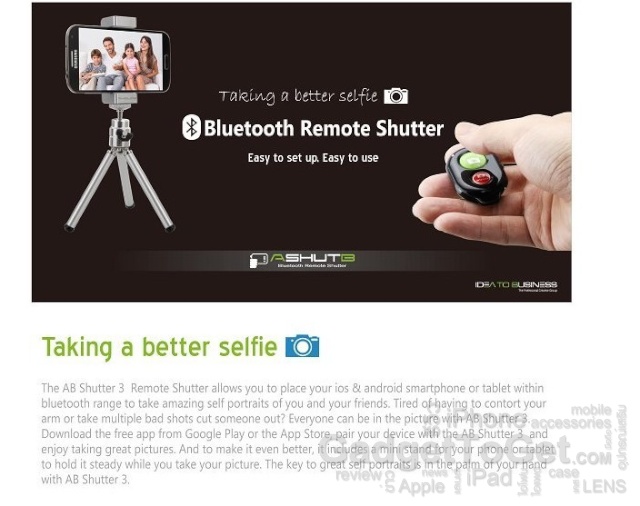

รุ่นที่สามารถใช้งาน รีโมทชัตเตอร์ (Remote Shutter) ได้
iPhone 3GS 4 4S 5 5S+
iPad 1 2 3 4 Air+
iPad mini 1 2 (Retina)+
Samsung Galaxy S3 S3 S4 S5+ Note1 Note2 Note3+
Android Smartphone ทุกรุ่น
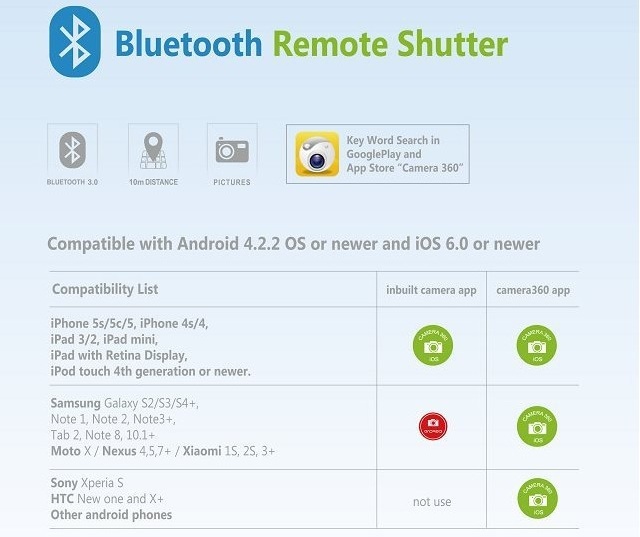
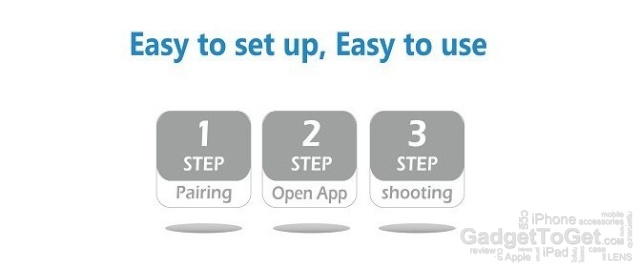
วิธีใช้งาน รีโมทชัตเตอร์ (Remote Shutter)
รีโมทชัตเตอร์ (Remote Shutter) ตัวนี้สามารถใช้งานกับ iOS และ Android Smartphone ทุกรุ่น ได้อย่างง่ายๆ เพียงแค่ 3 ขั้นตอน
1. เชื่อมต่อรีโมทชัตเตอร์ง่ายๆ กับ iPhone iPad iPod หรือ Android Smartphone
(เชื่อมต่อครั้งแรกที่เริ่มใช้งานแค่ครั้งเดียว ใช้งานครั้งต่อไปสามารถใช้งานได้เลยโดยไม่ต้องทำขั้นตอนนี้อีก ครั้งถัดไปแค่เปิดสวิตช์ที่ตัวรีโมทก็สามารถใช้งานได้เลย)
- เปิดสวิตช์ที่รีโมท ไฟแสดงสถานะ LED จะกระพริบ เพื่อรอเชื่อมต่อบลูทูธ (Bluetooth)
- เปิด บลูทูธ (Bluetooth) ที่ smartphone เพื่อเชื่อมต่อ
- กดเลือกอุปกรณ์ “AB Shutter 3” รอประมาณ 2 วินาที รีโมทจะเชื่อมต่อกับ smartphone ให้อัตโนมัติ
* วิธีเชื่อมต่อมีอยู่ในคู่มือการใช้
2. เข้าโหมดถ่ายภาพ หรือเข้าแอปถ่ายภาพทั่วไป
3. กดปุ่มรูป “กล้อง” เพื่อถ่ายภาพ
ปุ่มบน สำหรับ iOS – iPhone iPad iPod
ปุ่มล่าง สำหรับ Android – Smartphone ทั่วไป
ง่ายๆ แค่นี้ก็ทำให้เราสามารถสั่งถ่ายรูปจากระยะไกลได้แล้วโดยไม่จำเป็นต้องใช้ ง่ายร่วมกับแอปของผู้ผลิตโดยเฉพาะเหมือนรีโมทชัตเตอร์รุ่นอื่นๆ
นอกจาก นี้ รีโมทชัตเตอร์ (Remote Shutter) ตัวนี้ยังมีข้อดี คือสามารถใช้งานร่วมกับแอปถ่ายภาพต่างๆของ iPhone iPad iPod หรือ Android Smartphone ได้ทุกแอป ไม่ว่าจะเป็น Camera360, Camera+, Instragram เป็นต้น
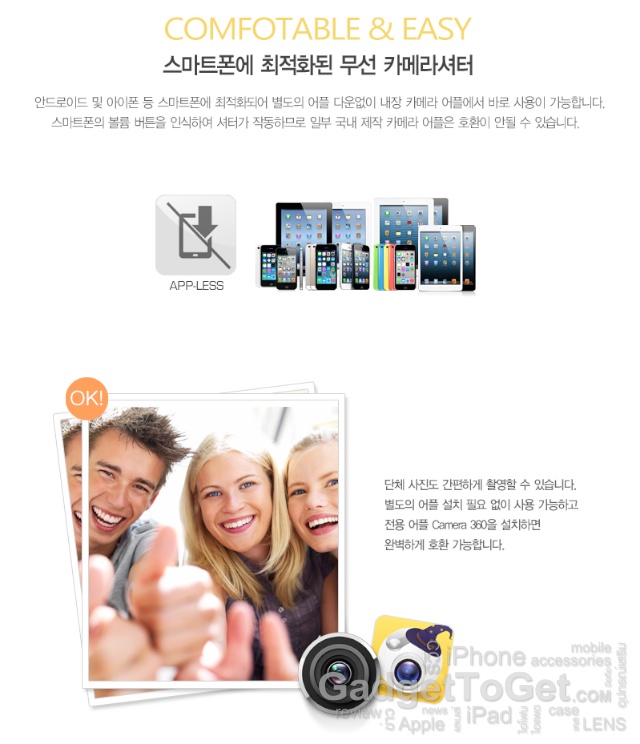

รีโมทชัตเตอร์ (Remote Shutter) ตัวนี้เหมาะกับใคร
คนที่ชอบใช้ไอโฟน (iPhone) และ Smartphone ถ่ายภาพตัวเองและกลุ่มเพื่อนๆแบบ เซลฟี่ (Selfie) โดยที่ไม่ต้องขอให้คนอื่นถ่ายให้
เหมาะสำหรับตั้งกล้องถ่ายในเวลากลางคืน (กันมือสั่น) หรือตั้งกล้องเผื่อแอบถ่ายนก สัตว์ เป็นต้น
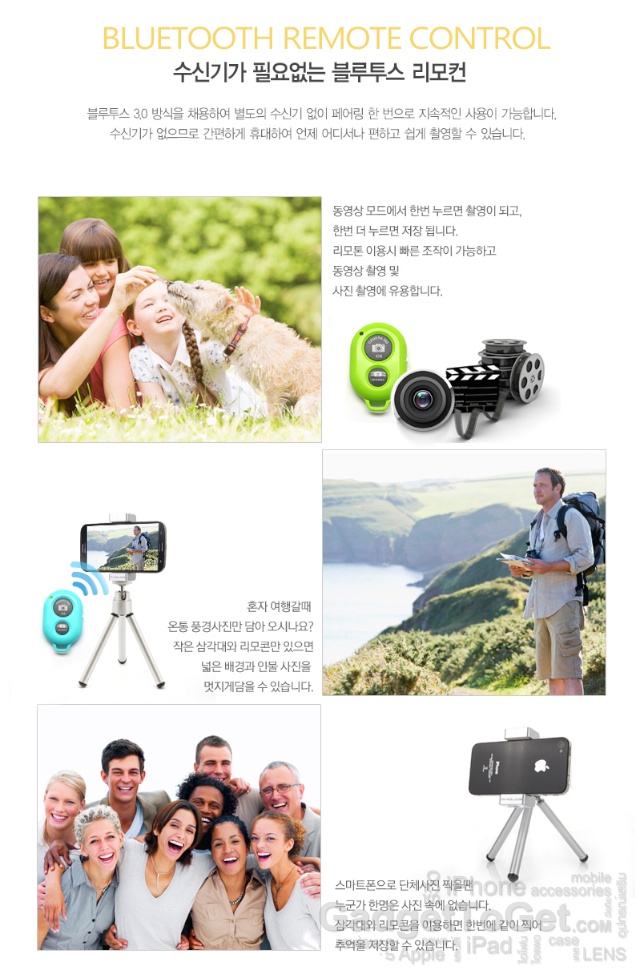
ข้อดีของ รีโมทชัตเตอร์ (Remote Shutter)
ใช้งานได้จากระยะไกล
ใช้ได้กับทุกรุ่น – สามารถใช้งานได้ทั้ง iOS – iPhone iPad iPod และ Android – Smartphone ทุกรุ่น (เช่น Samsung Galaxy)
ใช้ได้กับทุกแอป – สามารถใช้งานร่วมกับแอปถ่ายภาพทั่วไป ทั้งของ iOS และ Android ได้ทุกแอป เช่น Camera360 Instagram
ไม่ต้องใช้แอปพิเศษ – ไม่จำเป็นต้องใช้แอปที่ออกแบบมาพิเศษโดยเฉพาะ เหมือนรีโมทชัตเตอร์รุ่นอื่นๆ
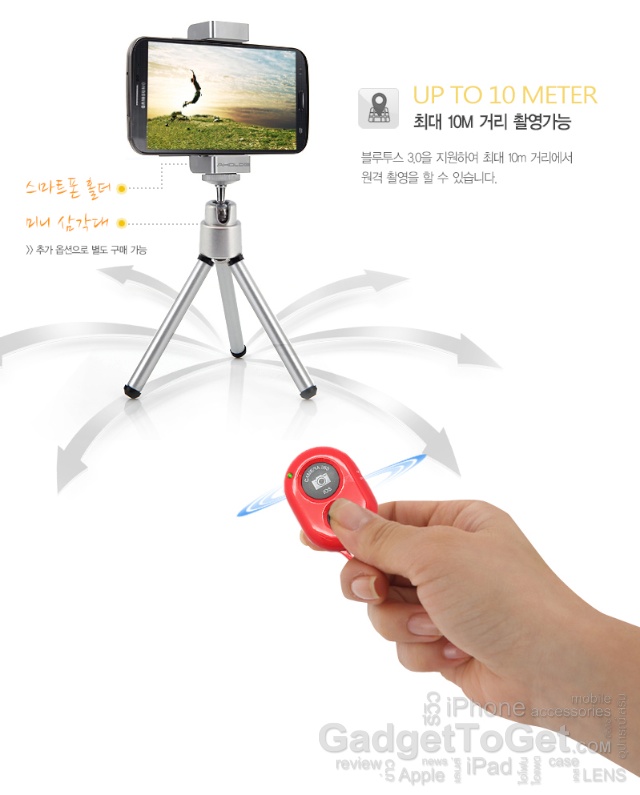
ด้วยขนาดที่เล็กเพียง 50mm. x 33mm. x 10.5mm. ทำให้รีโมทชัตเตอร์ (Remote Shutter) ตัวนี้พกพาสะดวก
สามารถเก็บรีโมทชัตเตอร์ (Remote Shutter) ไว้กับพวงกุญแจ หรือสายคล้องคอได้ เพื่อความสะดวกในการใช้งาน

อุปกรณ์ของ รีโมทชัตเตอร์ (Remote Shutter) 1 ชุดประกอบไปด้วย
1. ตัวรีโมทชัตเตอร์ (Remote Shutter) ขนาด 50mm. x 33mm. x 10.5mm.
2. แบตเตอรี่: CR2032 x 1 ก้อน โดยในชุดจะมีแบตเตอรี่มาให้พร้อม
3. คู่มือการใช้งาน


แนะนำ
แนะนำให้ใช้ รีโมทชัตเตอร์ (Remote Shutter) คู่กับ ขาตั้ง 360 องศา (สนใจ–>คลิ๊ก) เพื่อใช้ตั้ง iPhone และกดถ่ายภาพจากตัว รีโมทชัตเตอร์ (Remote Shutter) เพื่อการใช้งานที่สะดวก
หรือใช้ร่วมกับ ไม้เซลฟี่(สนใจ–>คลิ๊ก) ทำให้สามารถถ่ายภาพจากมุมสูงและถ่ายภาพตัวเองแบบเซลฟี่ (Selfie) ได้สะดวกขึ้นด้วย
*** สั่งซื้อวันนี้ ราคาพิเศษ! สำหรับชาว GadgetToGet เท่านั้น ***
สนใจ รีโมทชัตเตอร์ (Remote Shutter) สามารถสั่งซื้อได้ ที่นี่





















 เวลาที่เราอยู่ที่มืดหรือไฟดับ แต่สิ่งของที่อยู่ใกล้มือของคุณที่สุดดันเป็น iPhone เราจะควรจะนำมันมาใช้ประโยชน์ นั่นคือการนำมันมาเป็นแสงไฟเพื่อส่องนำทาง โดยไฟจากหน้าจอของมันก็อาจจะสว่างไม่พอ อย่าลืมว่าด้านหลังยังมีแฟลชจากกล้องอยู่ หลายคนก็อาจจะรู้หรือไม่รู้ ว่าจริงๆแล้วเราสามารถเปิดแฟลชได้โดยไม่จำเป็นต้องโหลดแอพเพิ่ม หากอยากรู้ว่าทำอย่างไรต้องไปติดตามครับ
เวลาที่เราอยู่ที่มืดหรือไฟดับ แต่สิ่งของที่อยู่ใกล้มือของคุณที่สุดดันเป็น iPhone เราจะควรจะนำมันมาใช้ประโยชน์ นั่นคือการนำมันมาเป็นแสงไฟเพื่อส่องนำทาง โดยไฟจากหน้าจอของมันก็อาจจะสว่างไม่พอ อย่าลืมว่าด้านหลังยังมีแฟลชจากกล้องอยู่ หลายคนก็อาจจะรู้หรือไม่รู้ ว่าจริงๆแล้วเราสามารถเปิดแฟลชได้โดยไม่จำเป็นต้องโหลดแอพเพิ่ม หากอยากรู้ว่าทำอย่างไรต้องไปติดตามครับ 


